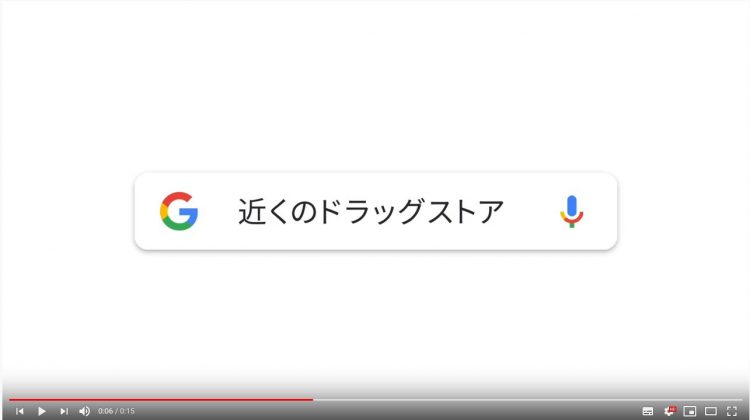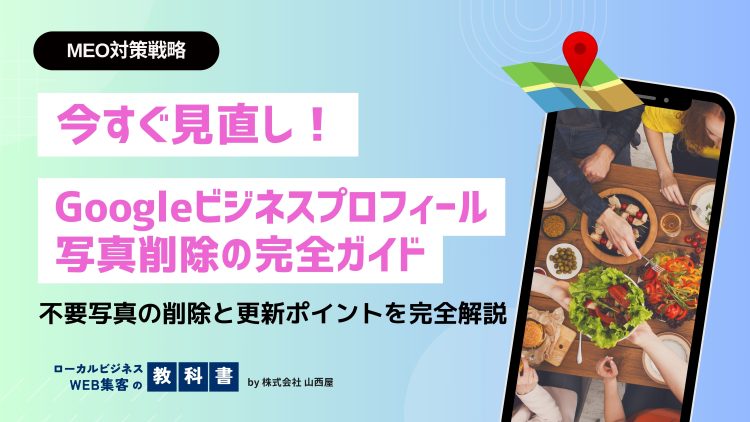Googleマイビジネスの「質問と回答」は2017年に追加された機能です。
しかし、質問が届いていることに気づいていないオーナーもいらっしゃいます。
実際にお客さんへ回答をしているのは、オーナーよりも一般ユーザーの方が多く、間違った回答もしばしば。
興味をもってくれたお客さんには正確な情報を届けたいですよね。
本記事では、「質問と回答」機能についてご紹介いたします。
この機能を理解すれば、お客さんからの質問を回答することができます。
「質問と回答」機能とは
今回ご紹介する「質問と回答」機能は、お客様からお店へ質問ができてその質問に回答する事ができる機能です。
メリット
電話ではなくGoogleマイビジネスに書き込むだけで質問ができるため、多くの方が気軽に活用されています。
『ランチはやっていますか?』や『駐車場がありますか?』といった来店動機の高い質問がよく投稿されています。
前述でお伝えしたように、質問に気が付いてないオーナー様に変わって一般の方から親切に回答されていることもあります。
デメリット
デメリットは、質問の書き込みがあったとしてもオーナー様へ通知が来ないことです。
そのため、質問の書き込みが来ているか都度、確認する必要があります。
「質問」が届いているか、定期的に確認する習慣をつけることが肝心です。
質問の確認方法
質問の確認方法は以下です。
①Googleでお店を検索し、Googleマイビジネスを表示します。

②「質問と回答」の下、すべての質問を表示(〇件)をクリック。
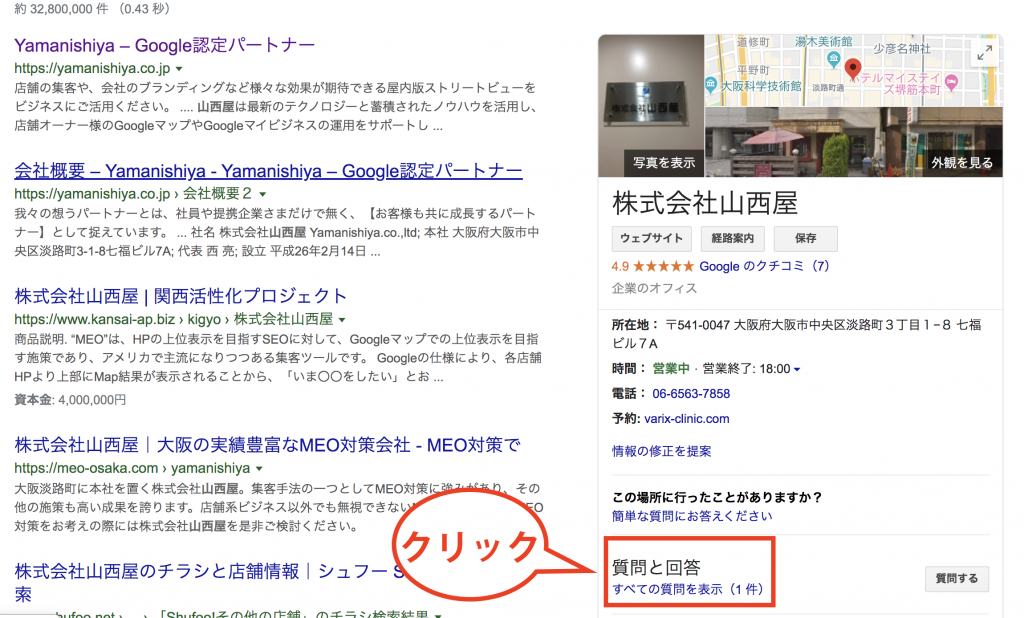
③質問が表示される。

確認して、質問が届いているようでしたら、その質問に答えてあげましょう。
回答方法
質問への回答は、質問を表示した画面から行います。
①「回答」というボタンがありますので、ボタンを押すと回答ができます。
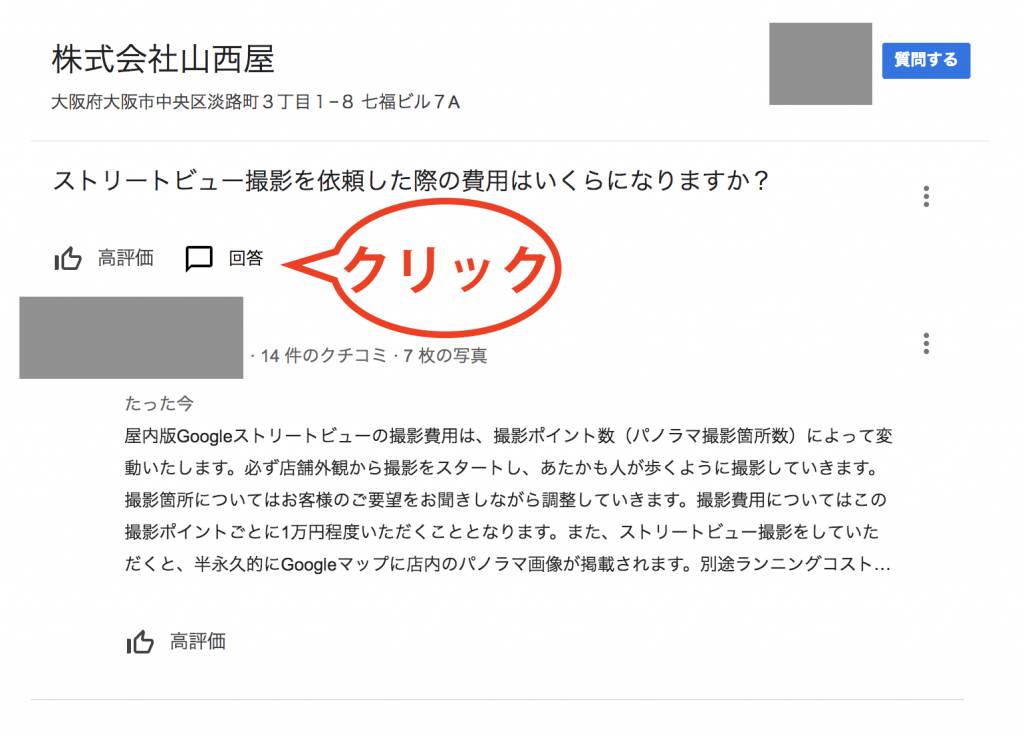
②回答を入力する。

③回答後の表示画面。
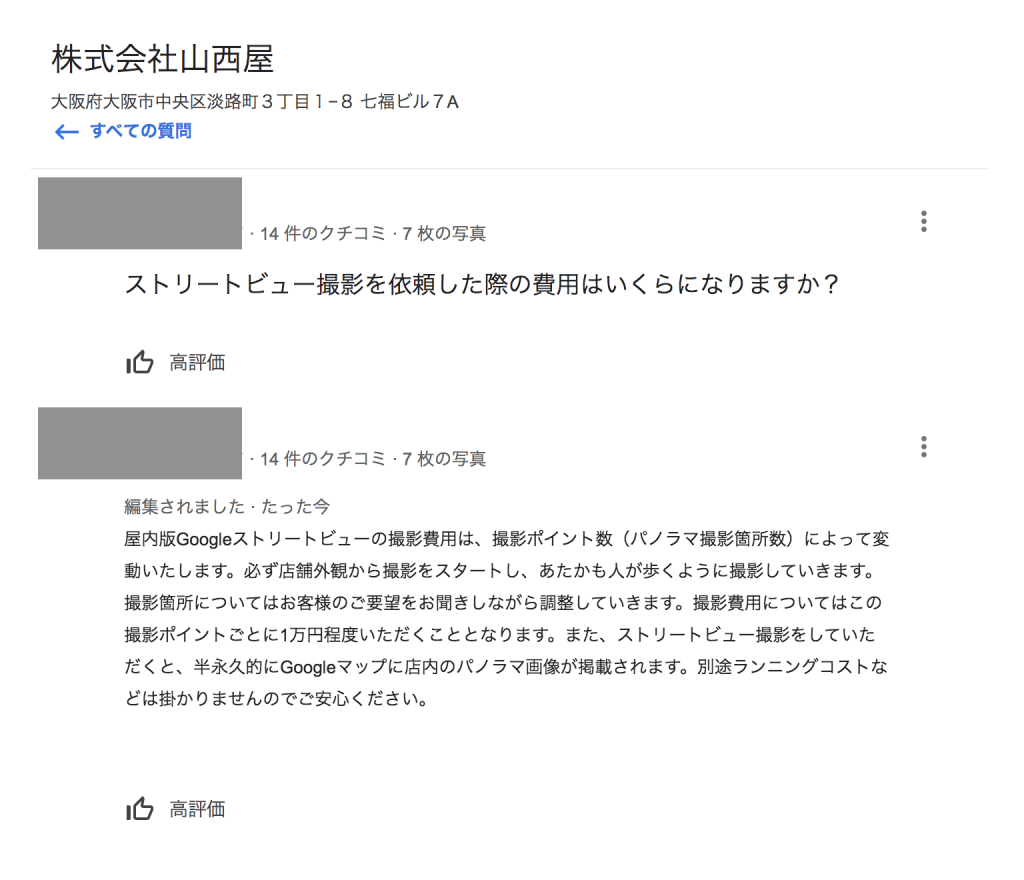
このように簡単に質問へ回答することができます。
Googleマイビジネスの質問と回答を確認し、お客さんから質問が届いていた場合は回答してあげましょう。
間違った情報を修正する方法
質問の回答はオーナー様だけではなく、一般の方からも行うことができます。
そのため、稀に間違った情報が回答されていることがあります。
間違った回答を見つけた場合は以下の方法でGoogleに報告しましょう。
①回答の横の…をクリック
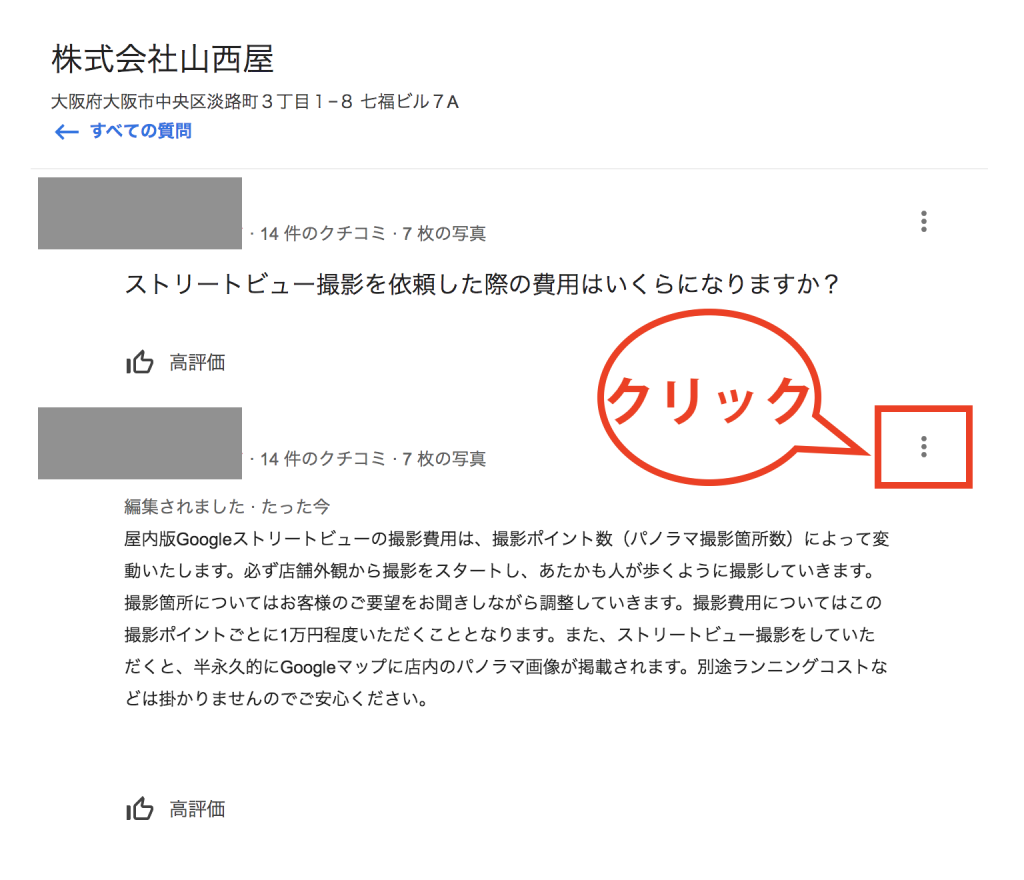
②報告するをクリック

③該当する項目をクリック

④完了をクリック

上記の手順で間違いを報告し、正しい回答を追加しましょう。
応用編
「質問と回答」機能は、誰でも質問・回答・閲覧する事ができます。
つまり、店舗オーナー様自らが質問し、それに回答することができます。
お客さんのために「よくある質問集(FAQ)」を作れるということになります。これが応用編です。
よくある質問の作成方法
お店の情報が不足していると、同じ質問をお客様から受けることがあると思います。
そういった場合は「質問と回答」機能を活用して質問と回答を投稿し、よくある質問集を作成しましょう。
(例)弊社の「質問と回答」画面

トラブル対応編
同じような現象が起きている場合は、対処方法を参考にしてください。
嫌がらせをしてくるユーザー
・事実無根の誹謗中傷コメントをされた
・嫌がらせのように同じ質問をしてくる
「質問と回答」機能を非表示にする事ができないため(※2019年10月時点では不可)場合によってはスパム報告をしていただく必要があります。
但し、安易にスパム報告をしてもアカウント作成して嫌がらせを続けられたり、スパム扱いをされたとSNSに投稿されたりしてしまう可能性もあります。
相手が特定できている場合は特に、淡々と回答を繰り返す方が賢明なこともありますので、よく考えてから判断してください。
スパム報告の手順は以下です。
①質問の横の…をクリック
※回答への報告ではなく質問を報告しましょう。
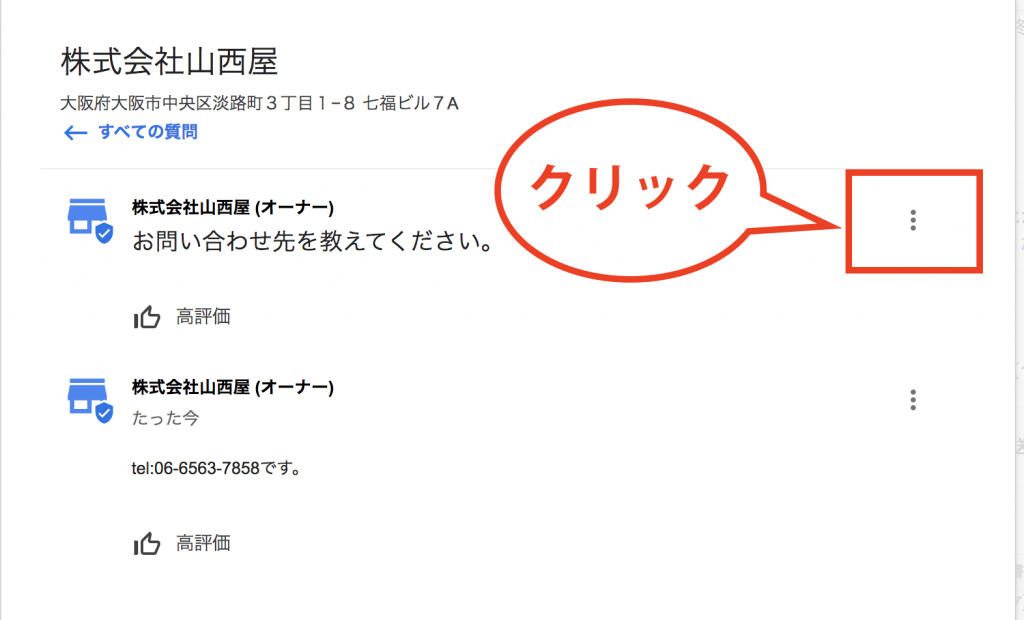
②報告する項目(広告またはスパム)をクリック

③完了

こちらも簡単にできますので、地道に報告をしましょう。
エラーが発生して質問に回答できない場合
原因としては2つあります。
1.回答内容がGoogleのポリシーに違反している
Googleのポリシーに違反していないか確認してから再度、回答してみましょう。
2.Web上のトラブル
Web上の機能のため、原因不明のトラブルが発生することがあります。
再起動やログアウトを試すと解決されることが多いので、まずは試してみてください。
どうしても解決しない場合は、Googleで一時的な問題が起きている可能性もあるので、数日空けて再度回答してみてください。
まとめ
今回はGoogleマイビジネスの「質問と回答」機能についてご紹介しました。
この機能をしっかりと理解して有効活用していきましょう。